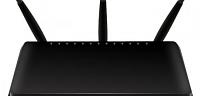تحويل اللا بتوب الى راوتر
الكثير من الاشخاص يريدون تحويل اللاب توب أو جهاز الكمبيوتر الخاص بهم الى راوتر وايرلس ، وذلك من أجل عملية توزيع والمشاركة بالانتر نت من هذا الجهاز ، بدون المرور بالشبكة الافتراضية للنت في جهاز الراوتر ، فممكن أن ينسى الشخص كلمة السر للشبكة ، ويريد الاتصال بالنت عن طريق اللابتوب أو الحاسوب أو الهاتف المحمول أو أي جهاز آخر ، أو ممكن أنك لا تريد إعطاء أحد كلمة السر لشبكتك ، وتريد أن يستخدم الانترنت عن طريق شبكة آخرى بإسم غير وكلمة سر آخرى ، أو غير ذلك من الاسباب .
طريقة تحويل اللاب توب الى راوتر
سيتم شرح الطريقة بإستخدام اللابتوب لتحويل اللاب توب الى واي فاي ، يوجد بعض أجهزة اللاب توب تقبل التحويل الى راوتر والبعض منها لا يقبل ذلك وذلك بحسب كارت الواي فاي في الجهاز ، ومن أجل معرفة قابلية تحويل اللاب توب الى راوتر ، سنقدم لكم القيام بالخطوة التالية :
- أولاً تقوم من خلال جهاز اللابتوب بفتح أداة تسمى ( RUN ) في الويندوز وذلك من خلال قيامك بالضغط على الزر (WINDOWS + R ) من لوحة المفاتيح وإذا
- وبعد عملية فتح أداة (run ) تقوم بكتابة هذه الكلمة (CMD) ثم تضغط على ( ok ) حتى تفتح لك قائمة ( cmd 9 ثم تقوم بكتابة الأمر التالي :
(netsh wlan show drivers )ثم تقوم بالضغط على (enter) و فاذا اظهر لك الكروت الموجودة سيقوم بالعمليه ويكتب لك : (Supported Hosted Networks = Yes) ، اما اذا لم يكن موجود كروت تدعم هذه العمليه سيظهر لك الكلمة التالية ( not running) ، ةفهذا يدل على عدم تحويل اللاب توب الى راوتر .
- يتم تحويل اللابتوب الى جهاز راوتر في نظام الويندوز ، وذلك من خلال تحميل وتنزيل بعض البرامج المجانية أو المدفوعة ، والبرنامج هو( Router Manager ) لتوزيع
الانترنت من اللابتوب(Virtual-WiFi)،أو من خلال التطبيق التالي والذي يعمل على أنظمة التشغيل ( Windows XP ، Windows 7 ، Windows 8 ) وهذا التطبيق مجاني ، وبعد تحميل وتنزيل البرنامج وفتحه سوف تجد الخيارات التالية :
- (etwork Name (SSID) : حيث يتم إختيار اسم الشبكه التي سوف تظهر للأجهزه الأخرى .
- (Password ) : يتم كتابة كلمة السر التي تريد لحماية الشبكة .
- (Shared Connection) : هنا يتم إختيار الكرت الخاص بجهازك .
- بعد عملية ضبط الخيارات السابقة تقوم بالضغط على ( Start Virtual Router) ..